Comment démarrer la numérotation des pages à 2 (ou un autre numéro) dans Excel ?
Dans Microsoft Excel, les numéros de page sont définis pour commencer à 1 par défaut chaque fois que vous ajoutez des en-têtes ou des pieds de page à une feuille de calcul. Cependant, dans de nombreux cas pratiques — comme lorsque votre fichier imprimé inclut une page de couverture, une table des matières, ou des éléments introductifs qui ne nécessitent pas de numérotation visible — vous pourriez souhaiter que la numérotation des pages restantes commence à 2 ou à un autre numéro de votre choix. Personnaliser le numéro de page initial peut aider à maintenir la cohérence avec d'autres documents ou répondre à des exigences formelles de mise en forme. Cet article fournit un guide étape par étape pour modifier le numéro de page de départ dans Excel, vous permettant de commencer la numérotation à 2, ou à tout autre numéro dont vous avez besoin.
En général, cette approche est nécessaire lors de la préparation de rapports, brochures, portfolios et documents similaires où la première feuille imprimée est soit exclue de la numérotation globale des pages, soit réservée pour du contenu non numéroté. En définissant le numéro de page pour qu'il commence à une valeur spécifique, vous pouvez garantir que vos feuilles de calcul imprimées s'alignent mieux sur votre format de sortie souhaité et les attentes des lecteurs. Vous trouverez ci-dessous la méthode pour changer le numéro de page initial, ainsi que des conseils sur son application et des astuces importantes pour réussir.
➤ Démarrer la numérotation des pages à 2 (ou un autre numéro) dans Excel
Démarrer la numérotation des pages à 2 (ou un autre numéro) dans Excel
Applicable à : Excel 2013 et versions ultérieures
Cette méthode vous montre comment insérer des numéros de page dans une feuille de calcul et spécifier n'importe quel numéro de départ, tel que 2. Cela est utile dans des situations où, par exemple, la première feuille de calcul imprimée agit comme une page de couverture et où vous souhaitez que la numérotation commence à partir de la deuxième page. Veuillez suivre ces étapes :
1. Ouvrez la feuille de calcul où vous souhaitez modifier le numéro de page initial. Allez dans Insérer > En-tête & Pied de page. Cela vous permet d'accéder et de modifier l'en-tête ou le pied de page où les numéros de page seront affichés.
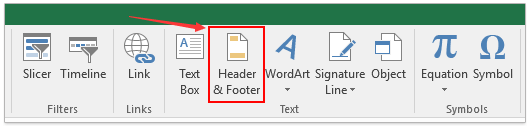
2. Une fois que l'en-tête ou le pied de page est activé, accédez à Outils En-tête & Pied de page > Design onglet dans le ruban. Cliquez sur Numéro de page pour insérer un champ de numéro de page dans la section actuelle (gauche, centre ou droite).
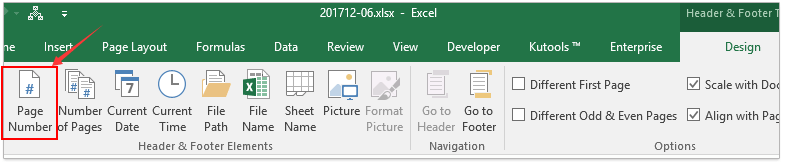
Vous verrez un espace réservé indiquant où le numéro apparaîtra.
3. Cliquez en dehors de la zone d'en-tête ou de pied de page pour quitter le mode édition. Puis allez dans Mise en page > Mise en page groupe, et cliquez sur la flèche de lancement en bas à droite pour ouvrir la boîte de dialogue Mise en page .
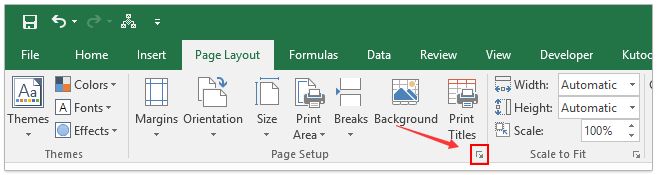
4. Dans la Mise en page boîte de dialogue, sous l'onglet Page onglet, localisez le champ Premier numéro de page . Entrez 2 (ou votre numéro désiré) pour remplacer la valeur par défaut "Auto". Cliquez sur OK pour appliquer.
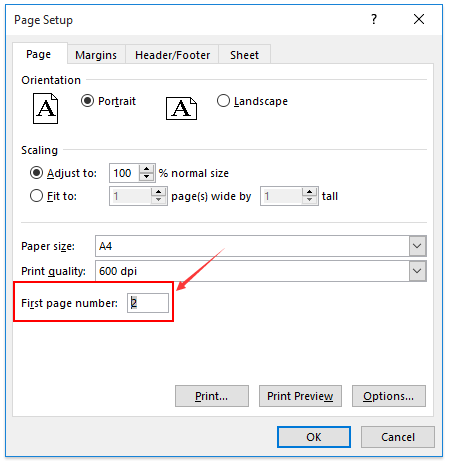
Maintenant, lorsque vous utilisez Aperçu avant impression ou imprimez la feuille de calcul, la numérotation des pages commencera à 2. Ce changement affecte uniquement la feuille active. Si d'autres feuilles nécessitent le même ajustement, répétez les étapes en conséquence.
- Les numéros de page personnalisés s'appliquent uniquement à la feuille de calcul active.
- Insérez les numéros de page via En-tête & Pied de page avant d'ajuster le Premier numéro de page.
- Si le numéro est supprimé plus tard, le paramètre de départ personnalisé reste toujours actif.
- Utilisez l'affichage Mise en page ou Aperçu avant impression pour vérifier la sortie.
- Assurez-vous que le Premier numéro de page de la bonne feuille a été modifié.
- Confirmez qu'un champ de numéro de page existe dans l'en-tête ou le pied de page.
- S'il ne s'affiche pas, actualisez l'Aperçu avant impression ou redémarrez Excel.
- Si les outils ne sont pas disponibles, vérifiez si la feuille est protégée.
Solution alternative : Utilisez un champ de formule personnalisé pour une numérotation flexible des pages
Pour afficher une numérotation personnalisée telle que « Page 2 sur 10 », combinez les champs d'en-tête/pied de page avec des codes de formatage. Pour des besoins avancés — comme insérer des valeurs à partir de cellules ou automatiser sur plusieurs feuilles — vous pouvez utiliser VBA pour des mises à jour en masse des en-têtes/pieds de page.

Découvrez la magie d'Excel avec Kutools AI
- Exécution intelligente : Effectuez des opérations sur les cellules, analysez les données et créez des graphiques, le tout piloté par des commandes simples.
- Formules personnalisées : Générez des formules adaptées pour rationaliser vos flux de travail.
- Codage VBA : Écrivez et implémentez du code VBA sans effort.
- Interprétation des formules : Comprenez facilement des formules complexes.
- Traduction de texte : Surmontez les barrières linguistiques dans vos feuilles de calcul.
Articles connexes :
Meilleurs outils de productivité pour Office
Améliorez vos compétences Excel avec Kutools pour Excel, et découvrez une efficacité incomparable. Kutools pour Excel propose plus de300 fonctionnalités avancées pour booster votre productivité et gagner du temps. Cliquez ici pour obtenir la fonctionnalité dont vous avez le plus besoin...
Office Tab apporte l’interface par onglets à Office, simplifiant considérablement votre travail.
- Activez la modification et la lecture par onglets dans Word, Excel, PowerPoint, Publisher, Access, Visio et Project.
- Ouvrez et créez plusieurs documents dans de nouveaux onglets de la même fenêtre, plutôt que dans de nouvelles fenêtres.
- Augmente votre productivité de50 % et réduit des centaines de clics de souris chaque jour !
Tous les modules complémentaires Kutools. Une seule installation
La suite Kutools for Office regroupe les modules complémentaires pour Excel, Word, Outlook & PowerPoint ainsi qu’Office Tab Pro, idéal pour les équipes travaillant sur plusieurs applications Office.
- Suite tout-en-un — modules complémentaires Excel, Word, Outlook & PowerPoint + Office Tab Pro
- Un installateur, une licence — installation en quelques minutes (compatible MSI)
- Une synergie optimale — productivité accélérée sur l’ensemble des applications Office
- Essai complet30 jours — sans inscription, ni carte bancaire
- Meilleure valeur — économisez par rapport à l’achat d’add-ins individuels